SSMT 分为两部分,SSMT 本体与 SSMT 工作目录,即后面要说到的 SSMT-Package。SSMT 本体包含 GUI 和绝大多数运行逻辑,而 SSMT-Package 存储了本体依赖的所有实际工作内容,包括游戏配置、3Dmigoto、工作空间等,后者经常更新,如新的数据类型或新的贴图配置等。
SSMT(Super Simple Migoto Tools) 本体
浏览器进入 SSMT 的 GitHub 仓库,点击进入 Release 界面:
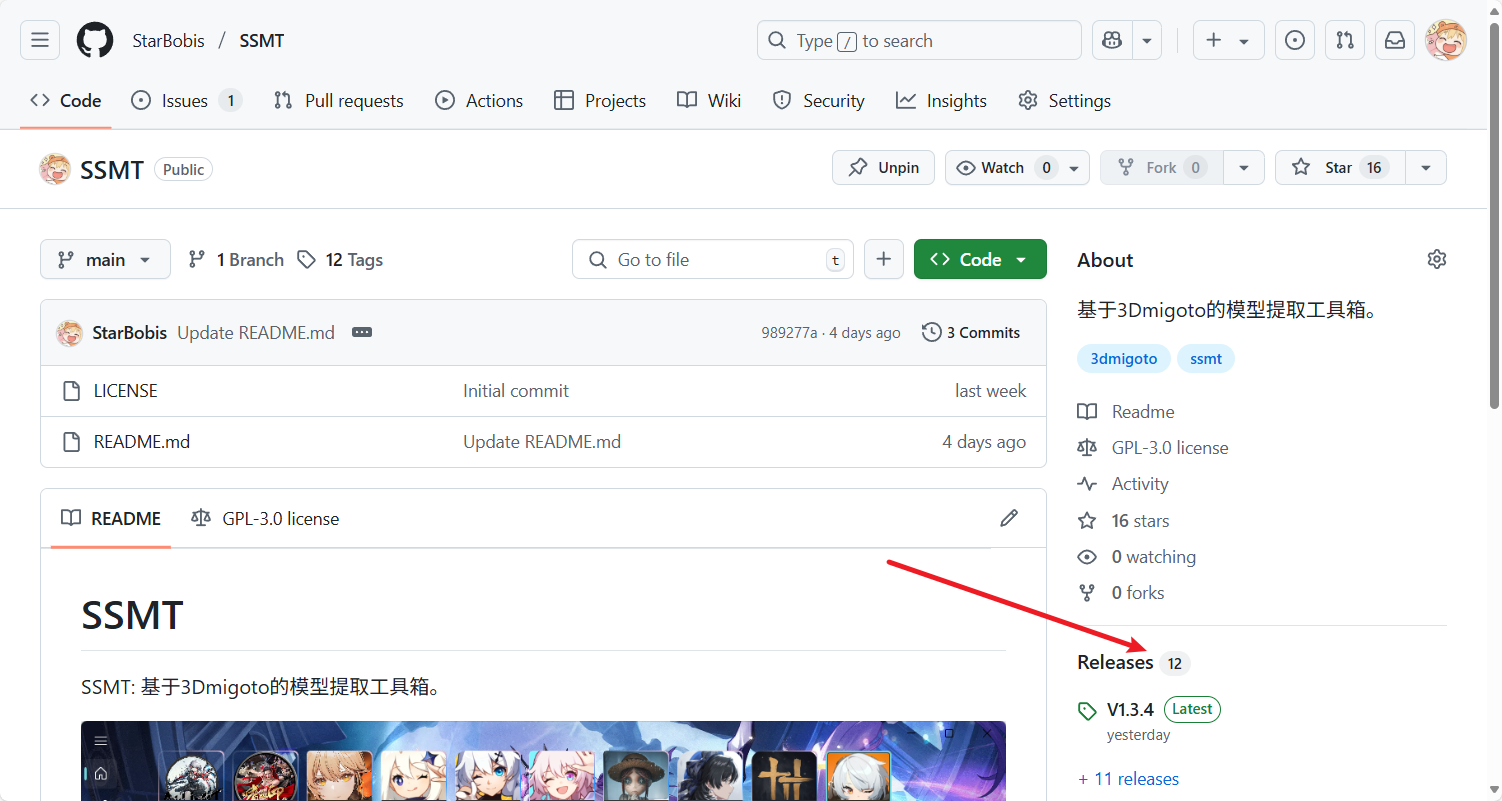
翻动到 Assets,其中列出了可下载的资源文件:
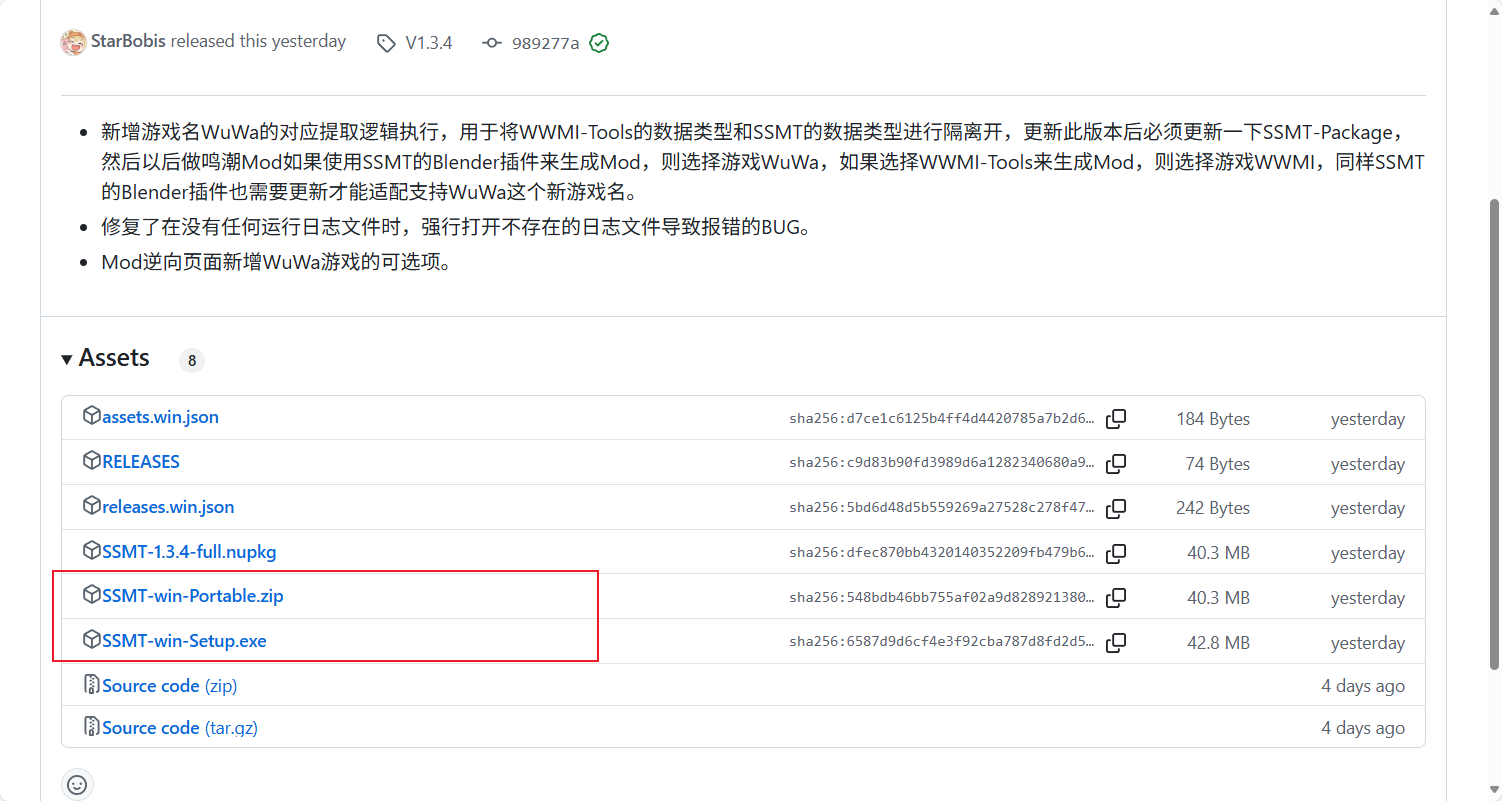
列表中:
SSMT-win-Portable.zip为包含必要文件的压缩包,解压后开启根目录下的SSMT.exe即可使用。SSMT-win-Setup.exe为自动化安装程序,运行该程序将自动安装 SSMT 至C:盘下。
更新 SSMT
建议采用 SSMT 现有的内置更新功能,如图:
.ENifTsY4.png)
也可以在 GitHub 重新下载并覆盖安装,但不推荐,尤其是版本跨度较大时,因为文件结构可能有所更改。
安装SSMT-Package
有以下几种安装方式:
A. 克隆仓库
- 确保电脑已安装 Git,如果没有,请前往 Git 官网安装所需版本,在终端运行
git --version查看已安装的 Git 版本,从而确认是否安装成功; - 终端定位到希望放置
SSMT-Package文件夹的目录,运行git clone https://github.com/StarBobis/SSMT-Package.git,等待即可。
注意:很多情况下需要通过代理访问 GitHub,此时 Git 需要额外配置才能正确定位到 GitHub 上的远程仓库,请自行查找配置方案。
B. 下载 .zip文件
进入 SSMT-Package 的 GitHub 仓库:
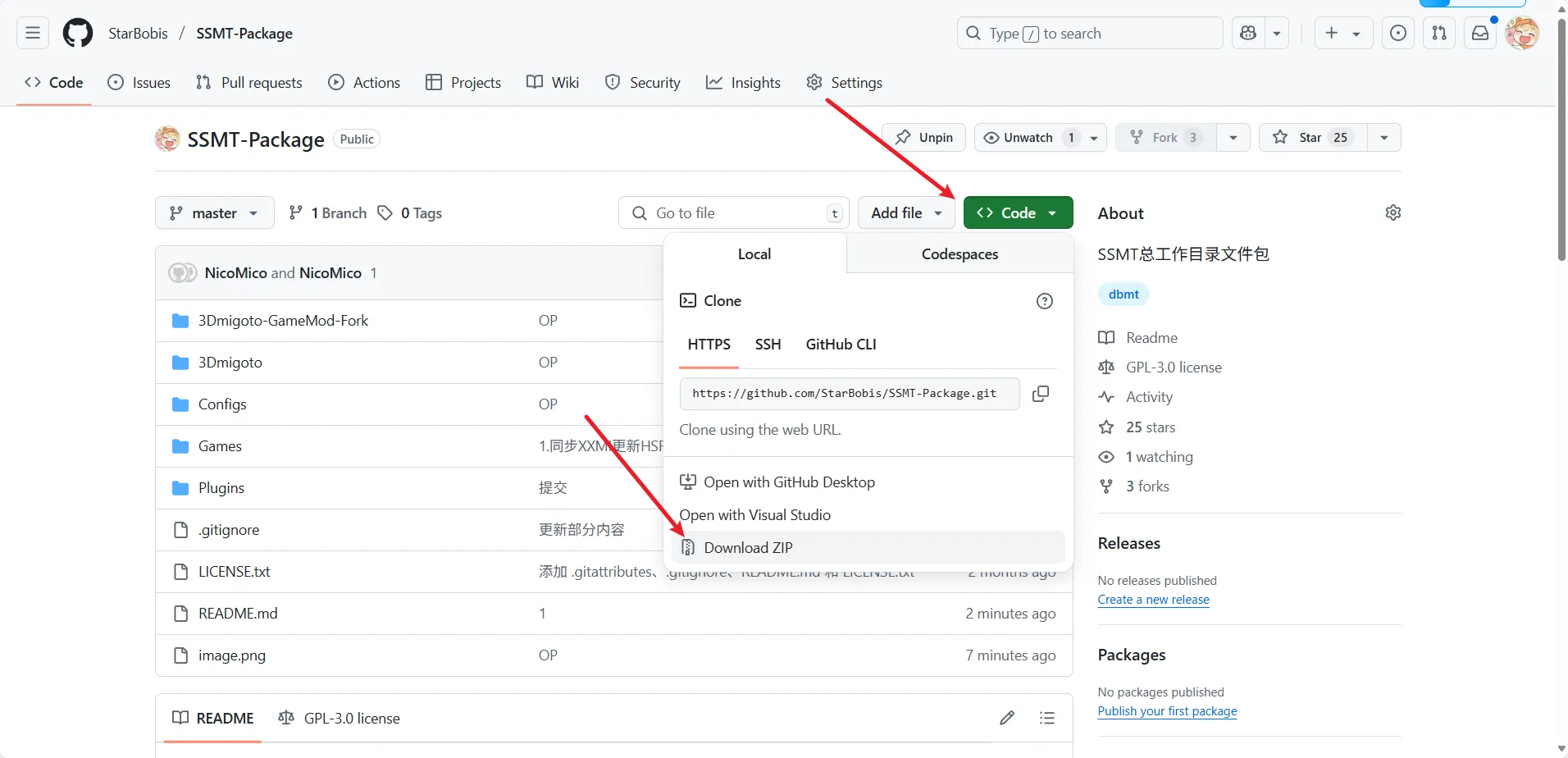
按图中方式以 .zip 格式打包下载本仓库,解压到希望放置的目录。
C. 通过 SSMT 自动更新
如你所见,目前的 SSMT 已搭载 SSMT-Package 自动更新功能: 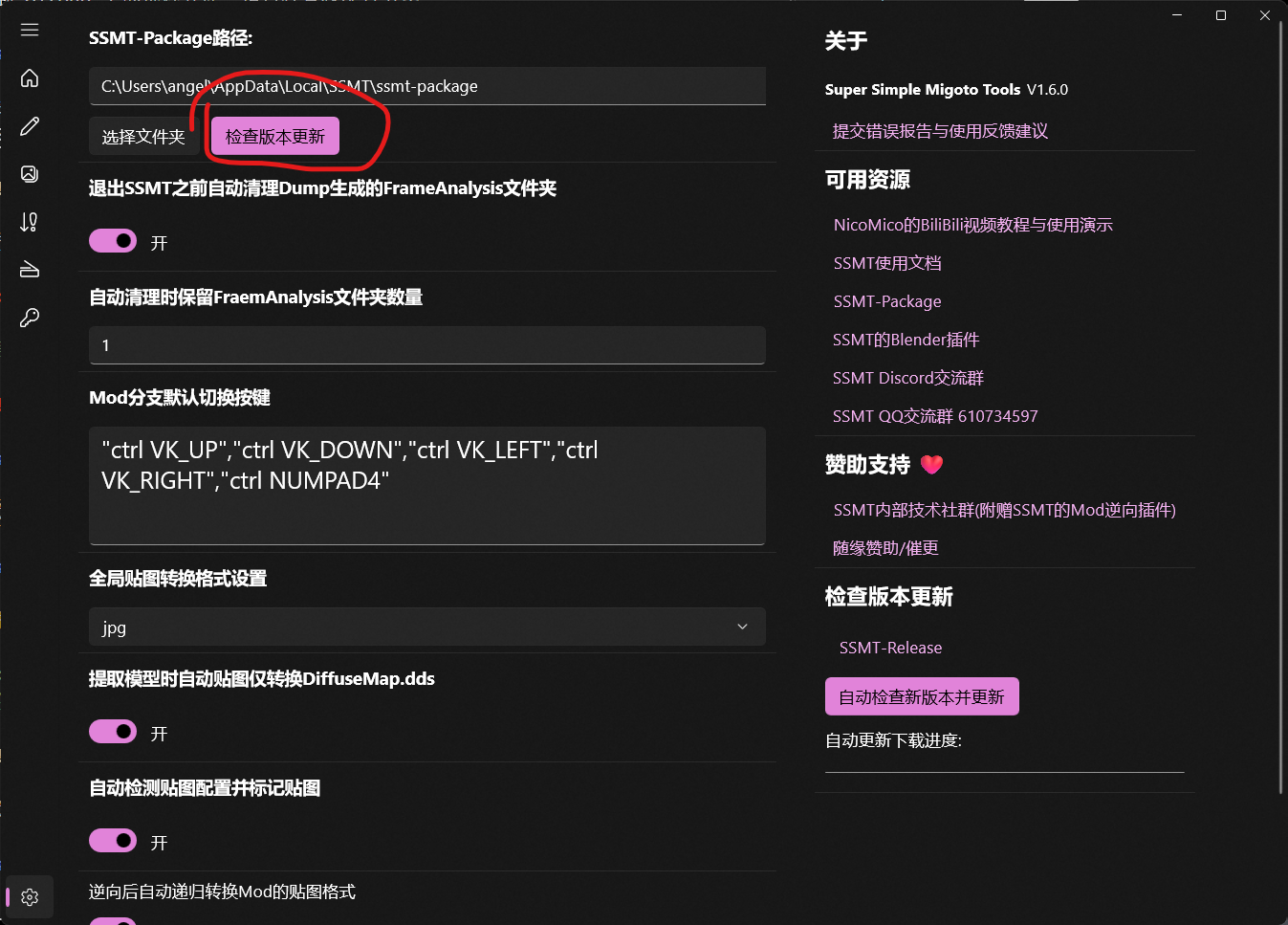 能够省心地自动安装/更新 Package,而不必反复挪动自己的工作空间、Mod 等内容。
能够省心地自动安装/更新 Package,而不必反复挪动自己的工作空间、Mod 等内容。
配置 SSMT-Package
打开 SSMT,在设置界面选择 SSMT-Package 的根目录:
.2.BxsqxHhI.png)
如果配置正确,此时即可正常使用 SSMT。
注意
- SSMT 自带一些游戏特定的 3Dmigoto,位于
SSMT-Package/3Dmigoto/内。 - 出于精力因素,SSMT、SSMT-Package、SSMT 的 Blender 插件,版本容差相对较低,如果使用过程中出现一些奇怪的问题,建议首先更新所有部分至最新版。
- 请勿将 SSMT-Package 部署在 U 盘或外接热插拔 USB 接口硬盘中,否则制作 Mod 时,Dump 得到的 FrameAnalysis 中全是软链接。这是因为 U 盘中存在权限问题,即使不启用 Symlink 特性,Dump 得到的也是软链接,而 SSMT 并不能识别这样的软链接。
游戏配置
(1) 选择游戏
点击主页图标右下角齿轮

然后点击创建新游戏左边的选项选择当前工作的游戏:
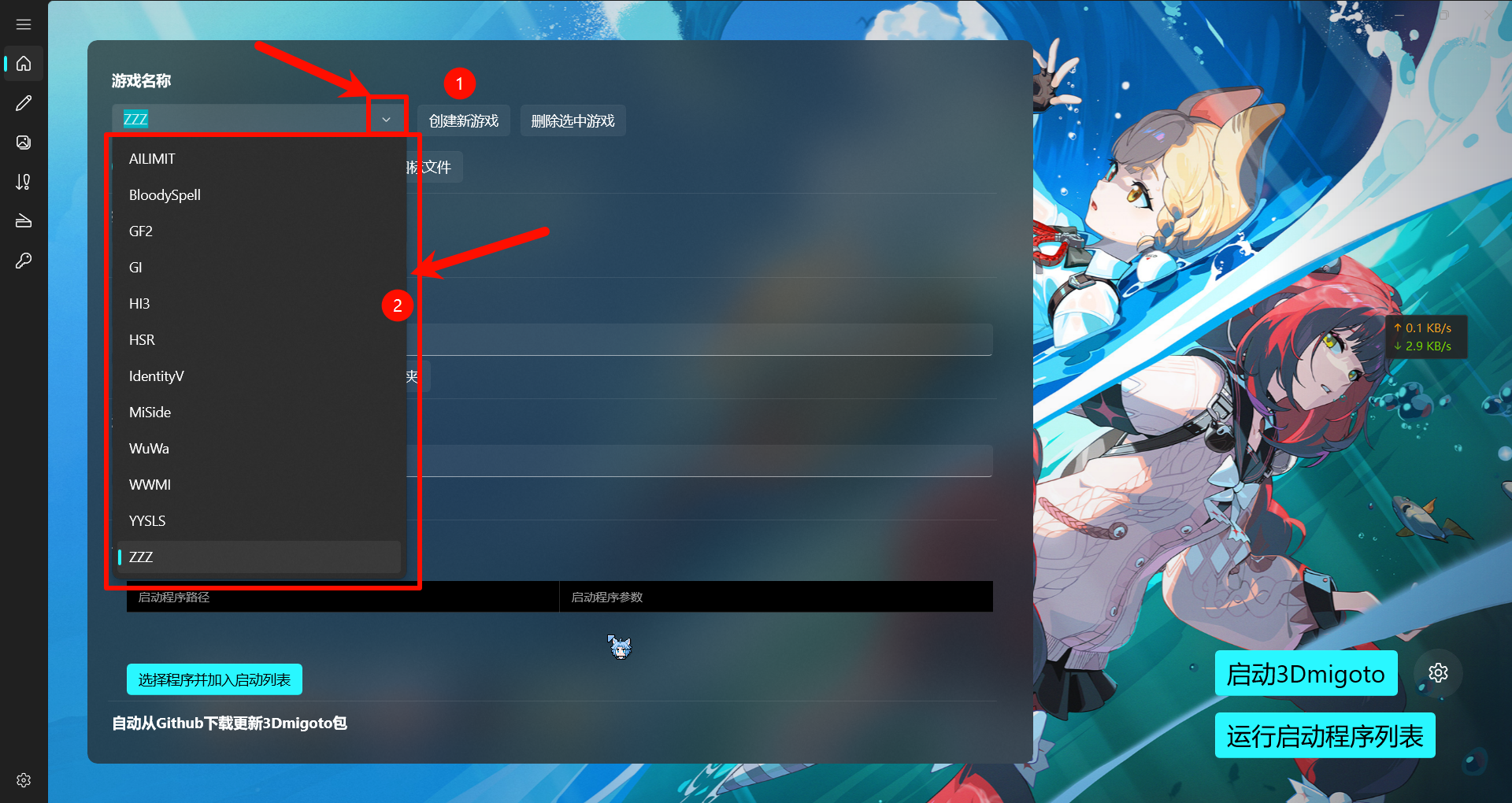
(2) 进行3Dmigoto配置
SSMT 依赖 3Dmigoto 运行,须要首先配置 3Dmigoto,选择 3Dmigoto 文件夹。在这里选择一个该游戏对应的 3Dmigoto:
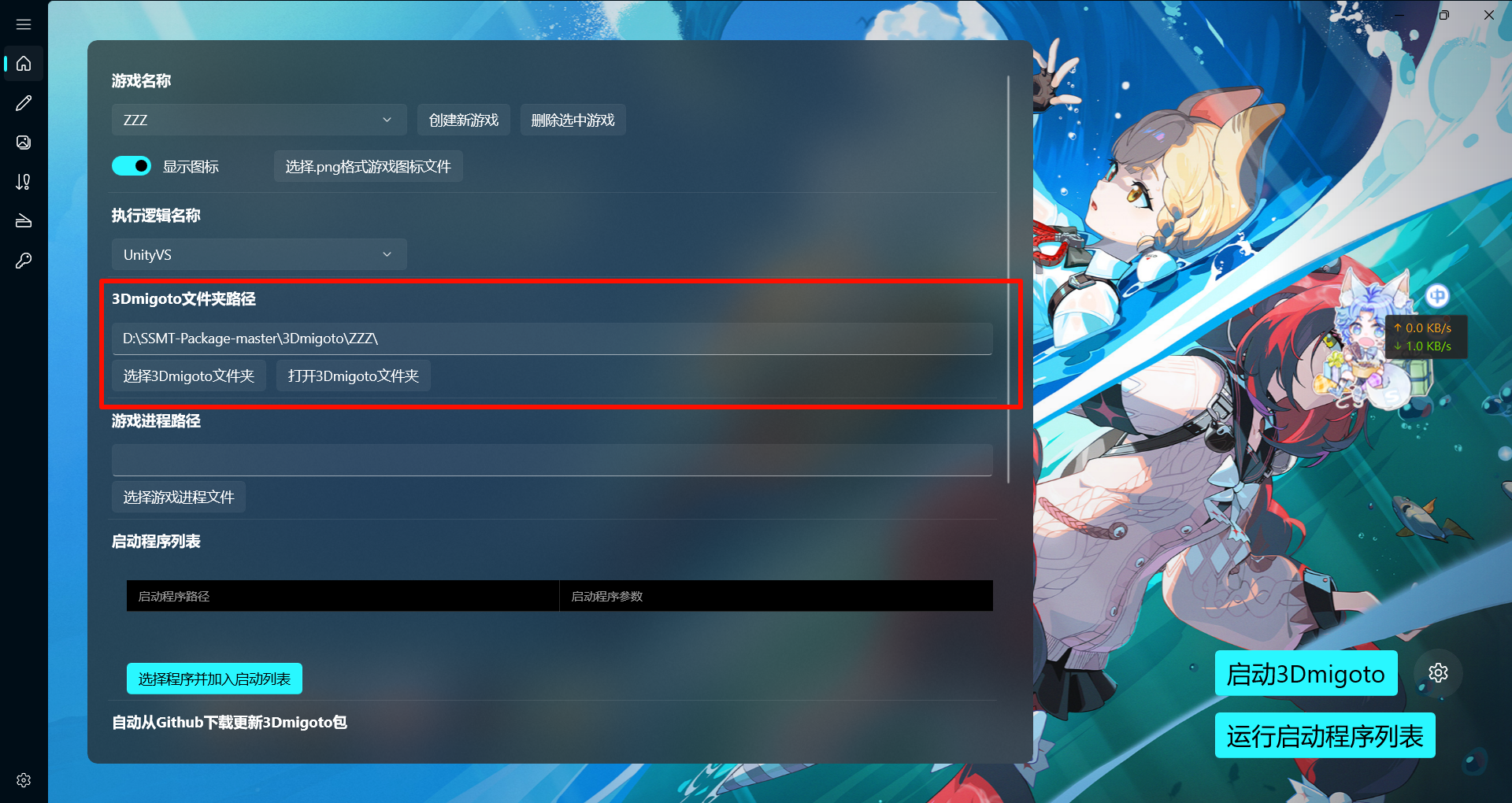
SSMT-Package/3Dmigoto/ 下自带已支持游戏的 3Dmigoto,尽量不要使用其他来源的 3Dmigoto,否则可能不适配,除非有特殊需求。mihoyo 的游戏,其 3Dmigoto 也可以直接使用 XXMI 提供的版本。
选择后,SSMT 将自动读取其目录下的 d3dx.ini,识别填写对应的 3Dmigoto 路径、进程路径、启动路径、启动参数。有时这些值没有正确填写,处理方式见下文。
(3) 各参数填写
| 项目 | d3dx.ini 键名 | 应填写键值 |
|---|---|---|
| 进程路径 | target = | 需注入程序的路径 |
| 启动路径 | launch = | 启动 3Dmigoto 后启动特定程序的路径 |
| 启动参数 | launch_args = | launch 键所启动程序的启动参数 |
说明:米游允许不通过官方启动器启动游戏进程,其启动路径可以同样填写为进程路径的值,但其他游戏不一定允许,直接启动游戏进程会导致报错,因而启动路径应填写其官方启动器路径。此外,部分游戏可以以特定启动参数直接启动游戏进程,这里的启动参数同样可以用于 Windows 终端,能够通过 Process Hacker、Open Ark 等工具获取该参数。
如何查找游戏的进程路径
一般情况下,可以按下快捷键 Ctrl + Shift + Esc 打开任务管理器,右键游戏进程,左键选择 “打开文件所在的位置”,即可定位到游戏本体路径。
以下是示例: 首先启动游戏,以ZZZ为例,可以在进程中看到它:
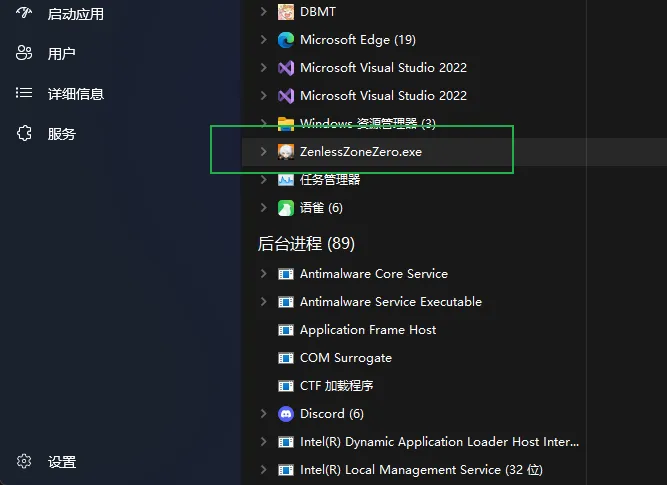
右键,打开文件所在位置:
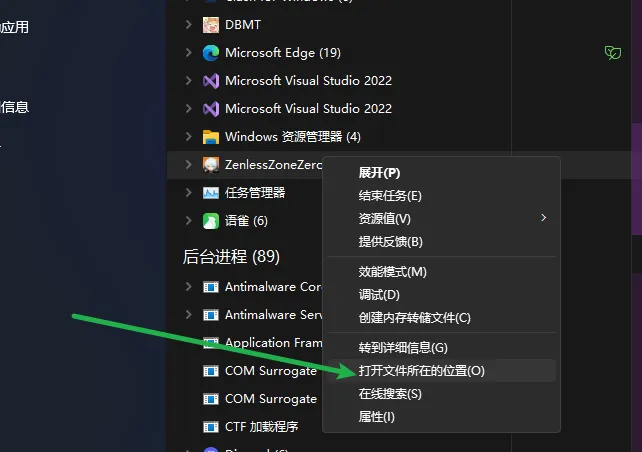
出来如下内容,文件名会被自动选中:
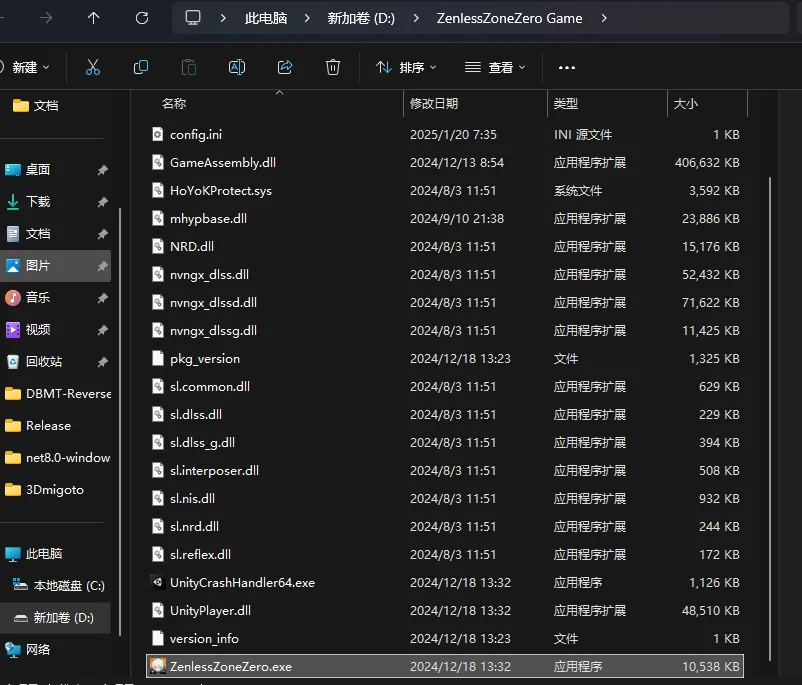
此时我们可以从地址栏得到:
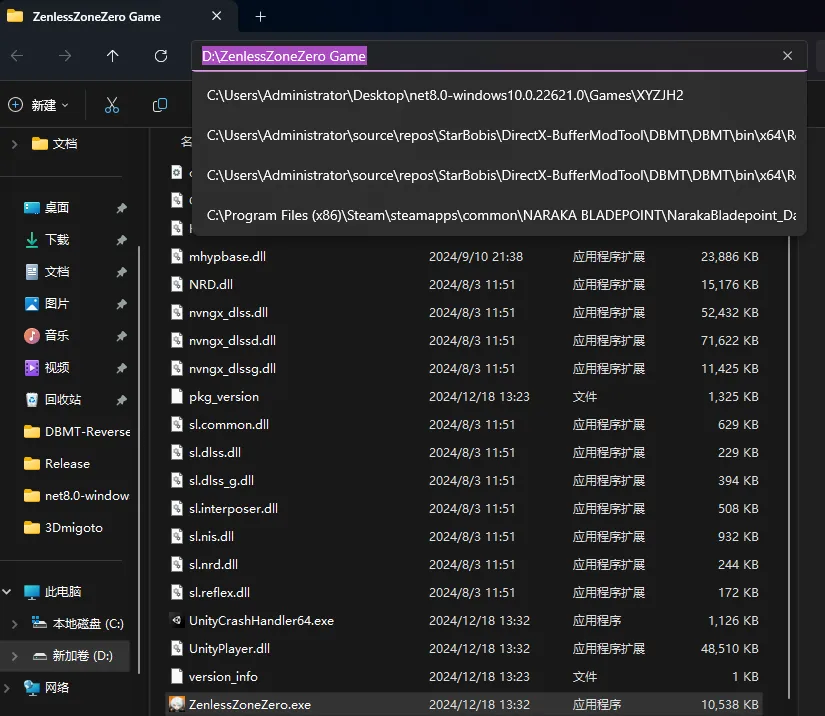
D:\ZenlessZoneZero Game
此时拼接路径和文件名即可得到完整路径:
D:\ZenlessZoneZero Game\ZenlessZoneZero.exe
更新背景图片
能够自动更新米游的 SSMT 主页北京贴图,方式见 SSMT 主页。
更新加载器
部分 Mod 加载器,如 GIMI、SRMI、ZZMI、WWMI,更新频率过高,不适合作为 Package 的一部分同步更新,可以单独更新这部分加载器,方式见 SSMT 主页。